为什么要使用 CMS 服务器?
铠应SMP 播放器为高效能多媒体播放器,具有极为实用的远端管理功能。SMP 做为单机播放设备,已经是强大的数字告示播放器。您可能会想问,既然如此,为什么还需要使用CMS服务器?以下为建立主从架构网路的三个原因。
- 您需要管理大量播放器,并将其区分群组。使用 CMS 服务器能让您更有效率地由中央管控内容更新、编辑播放排程、与修改设定。
- 您无法透过网路直接连结到SMP的管理介面。例如:SMP 播放器架在防火墙后,或没有一个固定 IP 位址。
- 您需要建立不只一个使用者帐号,而且每一个帐号会赋多不同的管理权利。
事前准备
本文中我们会向您展示SMP播放器连接 CMS 服务器的方法。一旦连线建立,SMP播放器可以由 CMS 服务器取得媒体档案。然而,从CMS到SMP的内容传递,不代表内容播放。关于从服务器接收排程播放清单并开始播放的操作步骤,请参考:使用中央排程同步播放清单。
- 若在播放器中已有复制好的档案,并且启用了自 CMS 服务器资料夹更新档案的选项,您放置在播放器中的档案将会在与 CMS 服务器进行同步更新时被删除。若您想要手动编辑SMP播放器的多媒体资料夹,请勿启用“内容同步”这个选项。
- 要防止媒体档案因CMS服务器在更新SMP时被删除,您可以建立一个名为“protected”的档案夹,并将档案放入这个资料夹中。.
- 若您使用防火墙,CMS端请开启 TCP 80, 20000 连接埠。
基本连线设定— CMS 服务器
您需要在 CMS 服务器里建立 帐号、群组、与档案夹。使用的帐号需要被授权能存取这个群组。当SMP与CMS同步内容时,系统会验证使用者名称和密码。
步骤一:
登入 CMS Web Manager。输入您的使用者名称与密码,并选择一个管理介面的显示语系。然后点击 Login 。
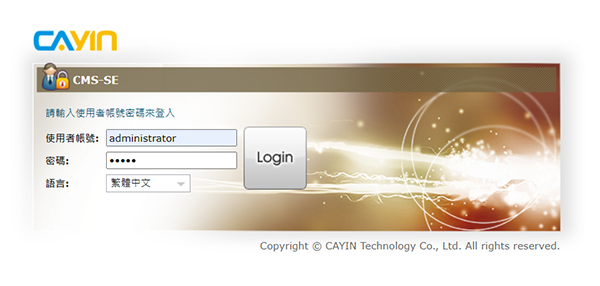
若您不打算以预设的管理者登入,请确认您使用的登入帐号被授权存取功能。(请参考步骤六)
步骤二:
前往存取 > 档案夹页。点击新增一个档案夹,输入档案夹名,然后点击储存。然后,这个档案夹就会建立在这个服务器的硬碟里。
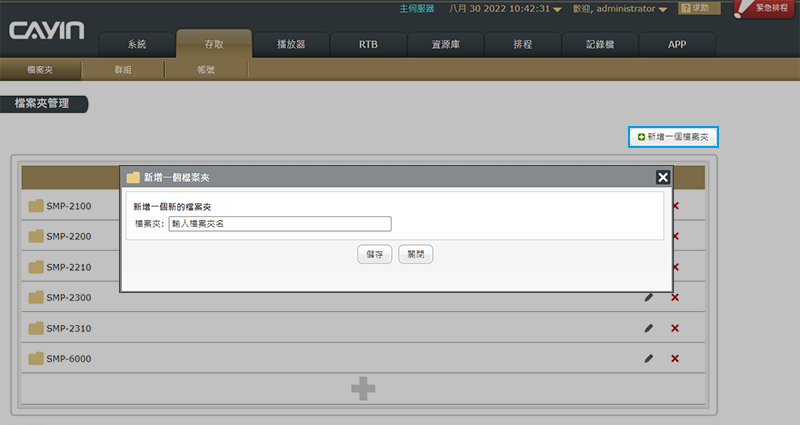
步骤三:
前往存取 > 群组页。点击新增一个群组,然后您将会看到一个跳出视窗。在群组名称文字框内输入一个群组名,并将这个群组连结至您刚刚在步骤二新增的档案夹。然后,点击储存完成程序。一旦连结,SMP将会与这个群组有关的档案夹进行内容同步。
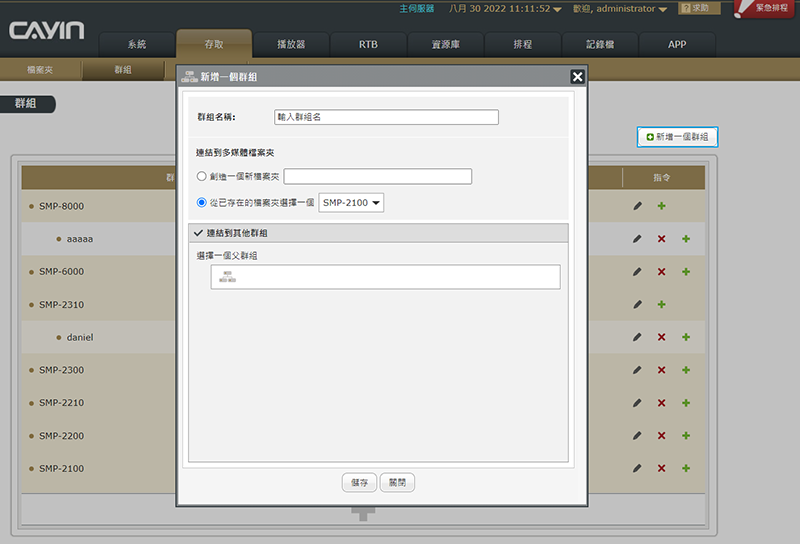
步骤四:
若您不想使用“administrator”这个帐号来管理SMP,可以建立一个新帐号来做不同的管理工作。前往存取 > 帐号,点击新增帐号,然后您会看到一个跳出视窗。输入帐号名与密码,并再输入一次密码确认。
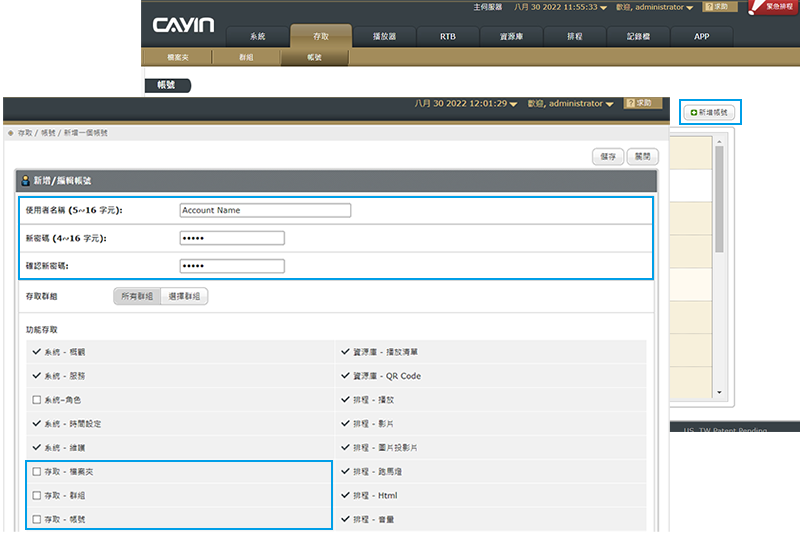
步骤五:
在存取群组区,您可以指定这个帐号要管理的群组。如果您要让这个帐号管理所有的群组,您可以选择所有群组。
若您想要用这个帐号管理某些选择的档案夹,请启用选择群组,然后点击![]() 或
或![]() 来增加群组。请确认您把在步骤三里新增的群组加入。这个帐号仅能管理列在选择群组表格内的档案夹。
来增加群组。请确认您把在步骤三里新增的群组加入。这个帐号仅能管理列在选择群组表格内的档案夹。
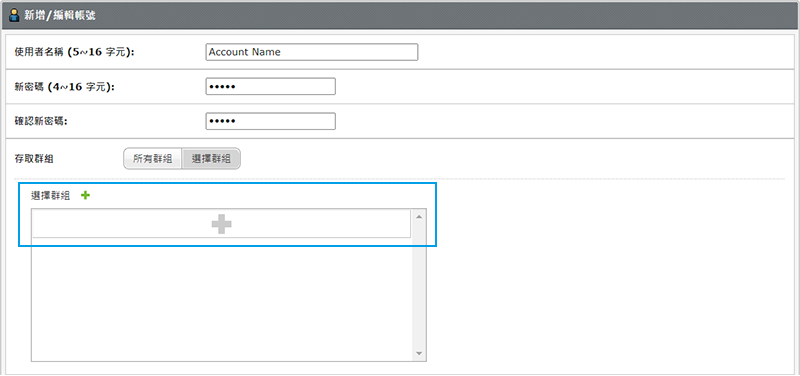
步骤六:
在功能存取区块,授权这个帐号可以管理哪些活动。您可以依实际使用状况,选择您可能会需要的功能。然后,为了安全起见,我们建议您建立两种帐号:
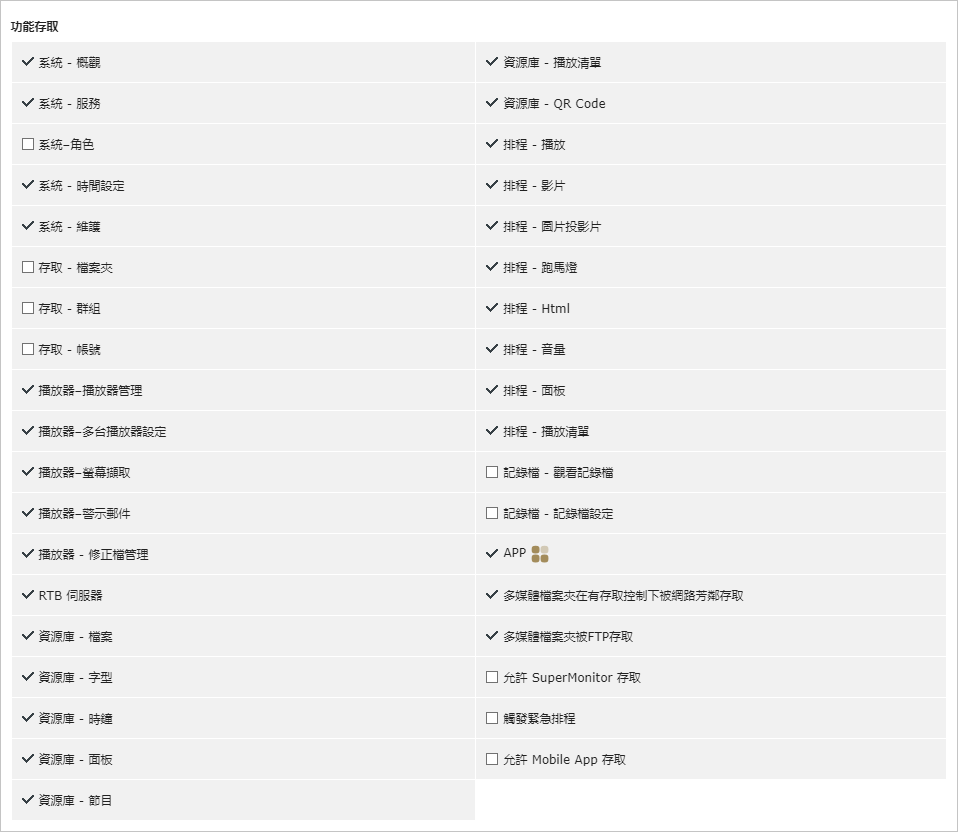
-
同步内容的帐号
您可以建立一个帐号,但不启用授权任何功能。使用这个帐号的人将不能登入 Web Manager,然而,使用这个帐号的SMP播放器仍旧可以与 CMS 服务器同步内容。请输入与SMP设定页里完全相同的帐号与密码。请参考下一个段落(基本连线设定—SMP播放器)的步骤三。
-
使用 Web Manager 的帐号
您可以建立另一个帐号,并使用它登入 CMS Web Manager 来处理日常营运。您只要启用那些想授权使用的功能即可。列在功能存取区的项目,是依据 CMS Web Manager 管理介面的主、次选单决定。

CMS-SE 的主要管理模组的使用者介面

CMS-SE 的次要管理模组的使用者介面
另外还有二个附加的模组:
- 触发紧急排程是一先进功能让您广播紧急讯息。

- SuperMonitor是 CMS-PRO 的前代版本。若您曾经购买此软体,并希望使用它来同时管理多台CMS服务器与SMP播放器,请启动允许 SuperMonitor 存取。
- 触发紧急排程是一先进功能让您广播紧急讯息。
点击储存,然后一个新帐号将会完成建立。
现在,您即完成 CMS 服务器的基本连线设定,请继续著手 SMP 播放器的设定。
基本连线设定— SMP 播放器
步骤一:
登入 SMP Web Manager。输入您的使用者名称与密码,并选择一个管理介面的显示语系。然后点击Login。
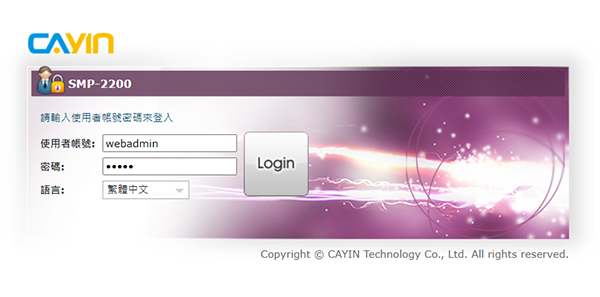
步骤二:
前往 CMS > CMS 连线。选择启用来使用内容同步。
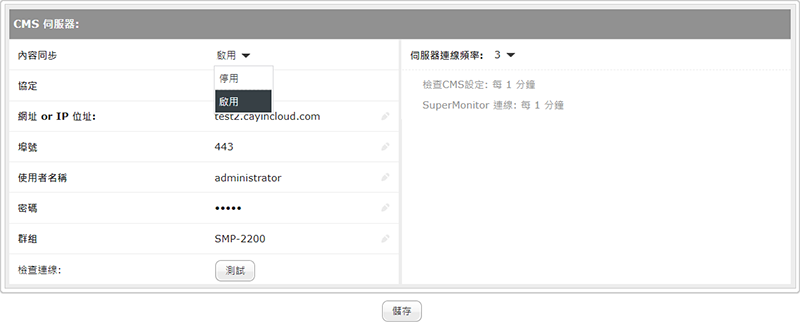
步骤三:
您可以设定 HTTP 或 HTTPS 为 CMS 和 SMP 之间沟通的协定,或是设定为自动,系统会优先采用 HPPTS (埠号 433),若无法连线时再采用 HTTP (埠号 80)。请注意!在此处选择 HTTPS 为沟通协定之前,您必须确认已在 CMS 服务器端启用 HTTPS 功能(系统 > 服务 > 埠号与网路安全),否则SMP播放器将无法与 CMS 服务器更新内容与同步播放排程。
请输入与这台 SMP 播放器连线的 CMS 服务器的 FQDN 完整网域名称或IP位址。然后选择通讯协定与埠号,并输入帐号的使用者名称、密码与群组名,此帐号是指之前在基本连线设定— CMS 服务器建立的帐号。请注意系统有区分大小写。
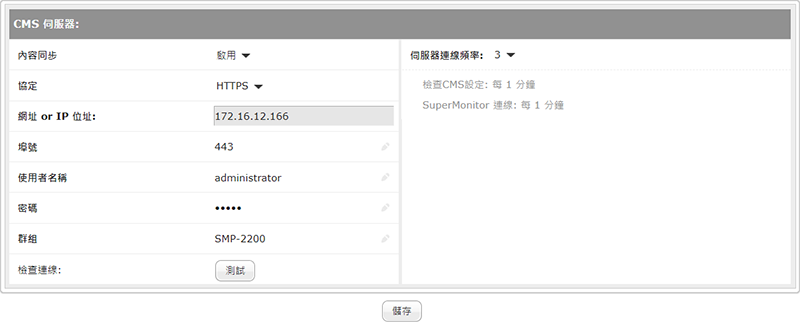
注意事项:欲在任何群组内增加SMP播放器,您只需要给这些播放器相同的群组名称。我们强烈建议您赋予每台播放器不同的主机名称,不然您在管理时很难辨别。
步骤四:
完成所有设定后,请点击测试来检查帐号与IP是否正确,请注意测试按钮只是用来检查使用者名称、密码、群组与 IP 位址。
步骤五:
调整 SMP 与 CMS 沟通的频率参数,频率的值是从5(很频繁)到1(不频繁)。如果您不需要 SMP 频繁的与 CMS 联系,您也可以降低频率来节省网路频宽。
(每一区块的间隔)
(每次联系的间隔)
步骤六:
点击储存来储存与应用设定。
再次确认连线状况
若 CMS 与 SMP 之间的沟通已成功建立,有以下二种方式可以确认。
检查 SMP 的网路连线状况
登入 SMP Web Manager 并前往系统 > 概要页。在此页,您可以看到网路拓谱,表示网路的架构和设备的 IP 位址,您也可以观看目前的网路连线状态。若这台 SMP 播放器已经与一台 CMS 服务器成功建立连结,在网路架构图里会出现CMS 图示。
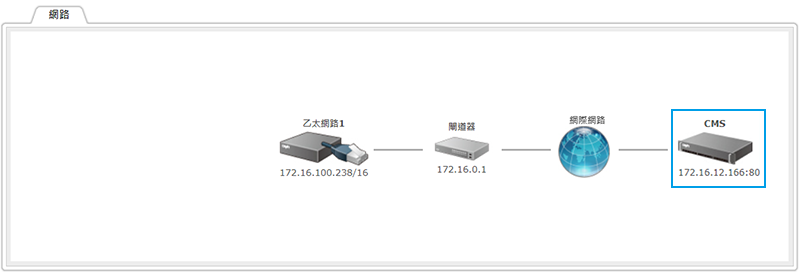
检视 CMS 的播放清单
登入 CMS Web Manager 并前往播放器 > 播放器管理页。在此页,所有连接到这台 CMS 的 SMP 播放器都会列在这里。您可以点击一个群组查看该群组里的所有播放器。
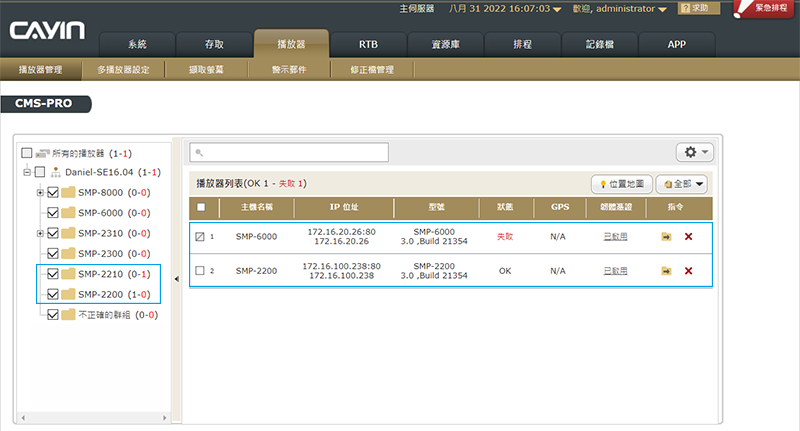
在 IP 位址栏位,您会看到每一台SMP播放器的 IP 位址与 Web Manager 的埠号。如果 SMP 播放器是在防火墙的后面,第一个 IP 位址会是网路实体的IP位址,第二个 IP 位址是防火墙后的虚拟IP位址(SMP实际拥有的 IP 位址)。除了上面的状况外,第一个跟第二个 IP 位址通常相同。
注意事项:请确认你用来登入的 CMS 帐号具有存取播放器的管理权限。
您在这里可以看到的 SMP 播放器数量需视您购买的凭证数量,欲查询凭证数量,可前往系统 > 概要页的凭证管理员区。

内容同步设定— SMP 播放器
若您想要 SMP 播放器能自动与 CMS 服务器更新内容,在完成 SMP 的基本连线设定后,请继续完成下列步骤。
步骤一:
登入 SMP Web Manager。前往 CM S > 內容同步。
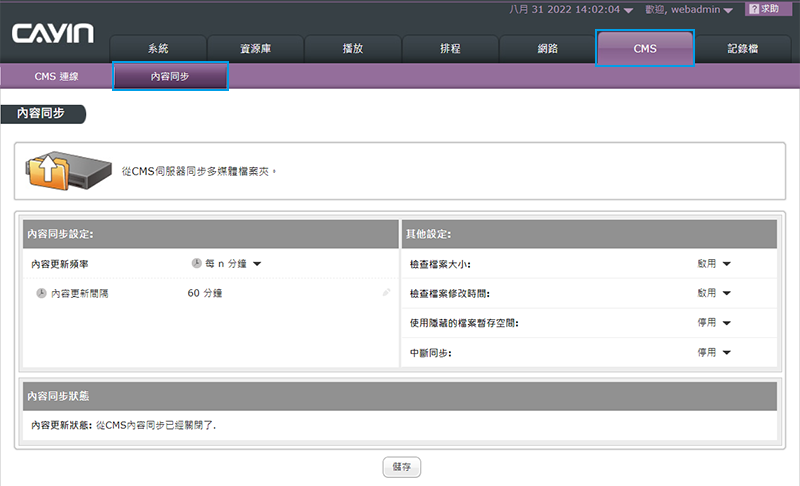
步骤二:
请设定内容更新频率来决定您希望多久检查内容一次。
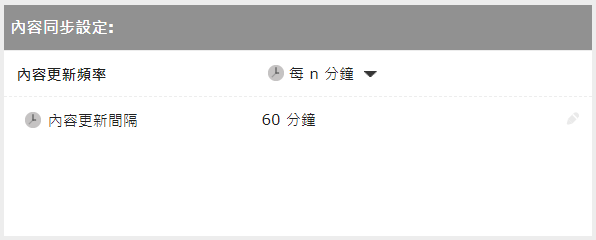
步骤三:
之后您要决定什么样的档案需要被下载,SMP只会同步下载新的内容,您可以选择比较服务器上的档案大小或档案修改时间,您必须至少选择一个方式,我们建议您可以两者都选。
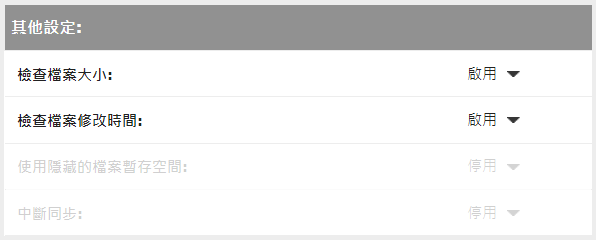
步骤四:
如果您希望档案先下载到一个隐藏的磁碟空间,请启用使用隐藏的档案暂存空间。当下载完成后,系统会把所有档案复制到多媒体档案夹。我们建议您启用这个功能,因为这个好处是确保SMP播放器不会播放到未完全下载的档案。
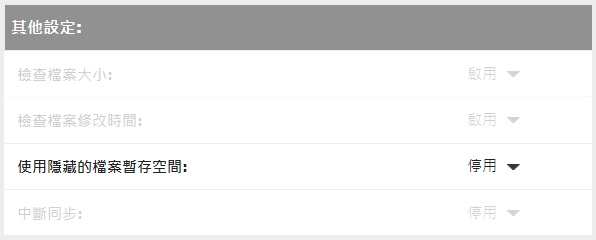
步骤五:
你可能希望在网路流量比较不拥挤的时候才下载档案。那您可以使用中断同步功能,来指定那些时段不执行同步的功能,这样您就可以控制网路流量。
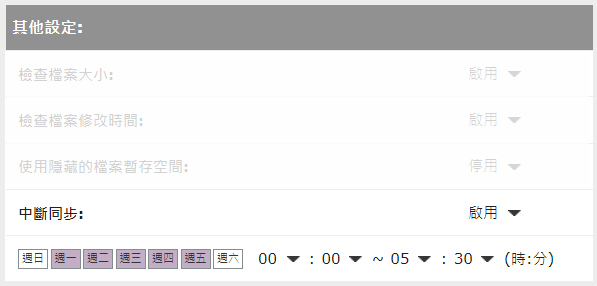
注意事项:如果 SMP 播放器正在下载档案,而中断时间到了,SMP仍然会把目前正在下载的档案处理完毕,其余的档案等到中断同步时间结束后,才会再开始下载。
步骤六:
按下储存来套用设定。
 回到常用问题集
回到常用问题集